Excelで入力規則が設定されたセルを一瞬で選択!ミスを防ぐスマートな方法
Excelでデータを入力していると、「このセルには特定のルールがあるはずなのに、どこに設定されてるかわからない…」と悩むこと、ありますよね。例えば、数値のみの入力を制限したり、特定のドロップダウンリストから選ばせたりする設定です。。特に、大規模なファイルでは、入力規則をすべて確認するのは大変。このようなセルを素早く選択する方法を知っておくと、データ入力時のミスを減らし、効率的に作業を進めることができます。しかし、入力規則が設定されたセルを見つけるのは意外と面倒ですよね。たくさんのセルがあるワークシートでは、どこに入力規則が設定されているのかを一つ一つ確認するのは時間がかかります。
そこでこの記事では、入力規則が設定されたセルを簡単に選択する方法を解説します。この方法を使うと、規則が設定されたセルを簡単に見つけ出し、素早く作業に取り掛かることができます。作業効率を大幅に向上させるための簡単な手順を、初心者でもわかりやすく紹介しますので、ぜひ最後まで読んでみてください!
作業の目的
ワークシート全体で同じ入力規則が適用されていることを確認することで、データの一貫性が確保されます。異なる部分で異なる入力規則が適用されると、データの混乱や不整合が生じる可能性があるので注意が必要です。また、特定のセルや範囲を見逃すことなく、全体的なデータの品質を確保することができます。
ホームタブを選択して、すでに入力規則が設定されているセルをアクティブにする
エクセル上部にある「ホーム」タブを選択して表示させて、すでに入力規則が設定されているセルをアクティブにします。
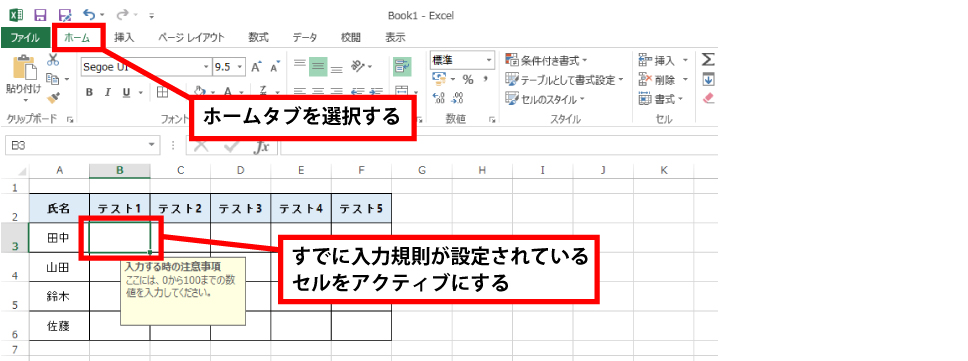
検索と選択▼をクリックして、「条件を選択してジャンプ」をクリックする
検索と選択▼をクリックして、「条件を選択してジャンプ」をクリックします。
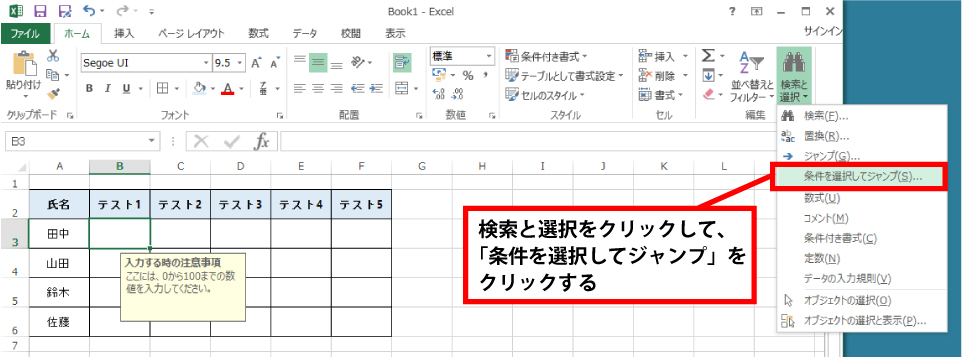
選択オプションダイアログが開くので、データの入力規則をクリックする
選択オプションダイアログが開くので、「データの入力規則」をクリックしてチェックを入れます。「同じ入力規則」にチェックを入れます。「OK」をクリックします。
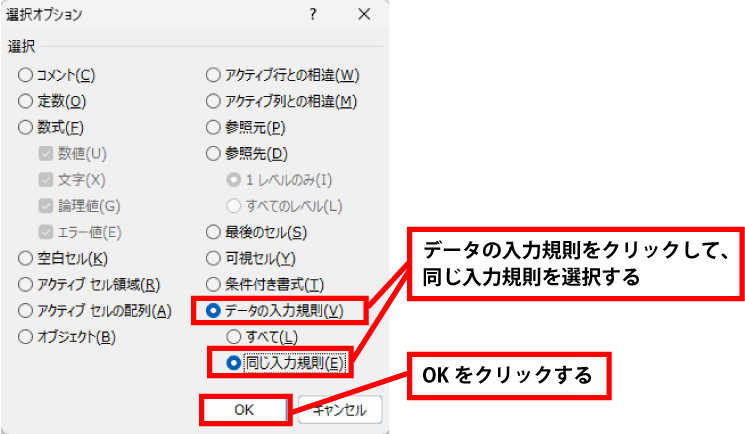
該当するセルが選択された
同じ入力規則が設定された、該当するセルが選択されました。

入力規則が設定されたセルを一瞬で選択できるようになると、データのチェックが圧倒的にラクになります。特に、「間違ったデータが入ってしまった…」 というミスを防げるので、業務の効率化にも直結!Excelを使いこなせば、手動で探し回る時間を減らし、スマートなデータ管理ができるようになります。
今回紹介した方法を活用すれば、「どのセルに制限がかかっているかわからない…」という悩みとはもうおさらば!短時間で設定済みセルを確認できるので、作業スピードも向上します。Excelのちょっとしたテクニックを押さえておくだけで、ミスのない快適なデータ入力環境を整えることができます。



